window11开启wsl2

前言
以前玩linux,总是习惯装双系统,其实双系统特别麻烦。wsl现在的功能其实挺强大的,完全可以代替双系统,去完成一些在linux上的环境搭建。这篇文章记录下window11如何开启wsl2功能,并且安装ubuntu系统。
开启wsl2功能
- 控制面板 =》程序 =》启用或关闭Windows功能 =》勾选上适用于Linux的Windows子系统 和 虚拟机平台 =》重启电脑
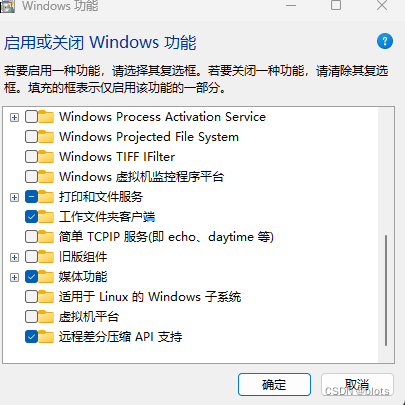
- 打开终端,输入
wsl install,出现下面的提示,就可以去商店里去安装linux子系统了。

- 去windows商店搜索ubuntu,我这里选择的是20.04版本的ubuntu系统
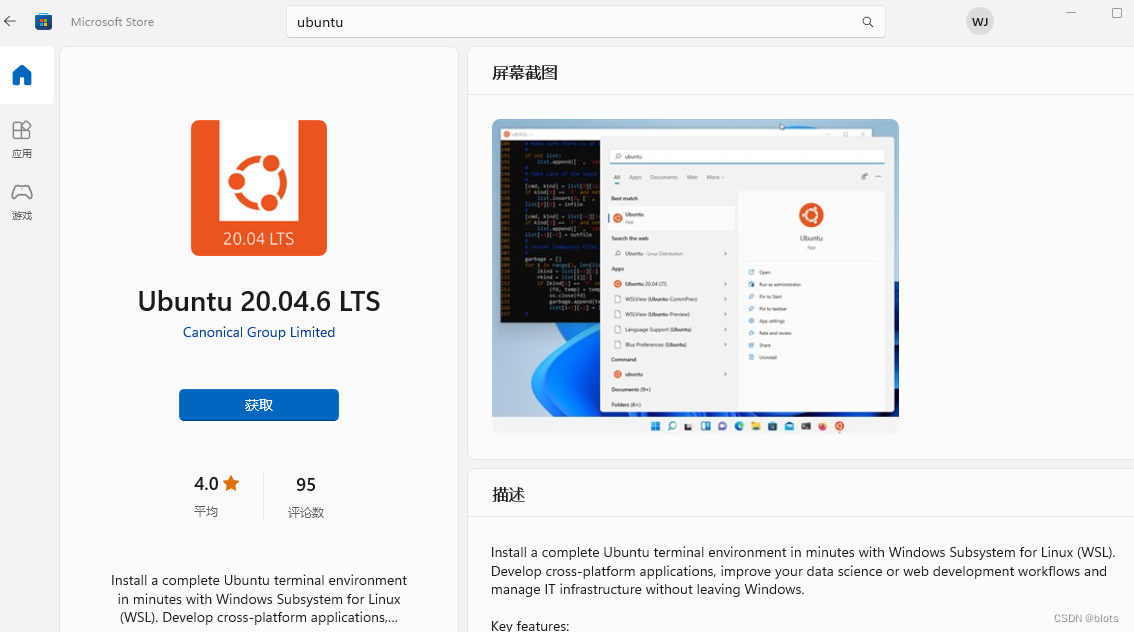
- 安装完以后就可以通过终端进入ubuntu子系统了
可能会出现0x800701bc这个错误,这个是因为有一些补丁需要安装,在powershell终端中输入wsl --update,重新打开即可。
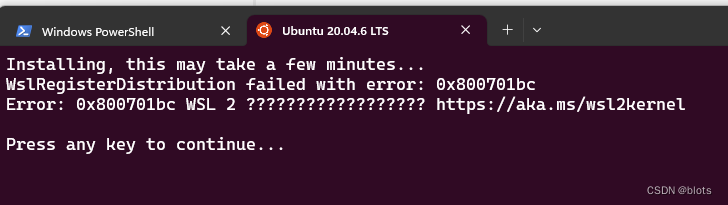
重新打开碰到占位程序错误,用管理员权限重置下网络:netsh winsock reset,不需要重启。

最后成功进入到ubuntu子系统:
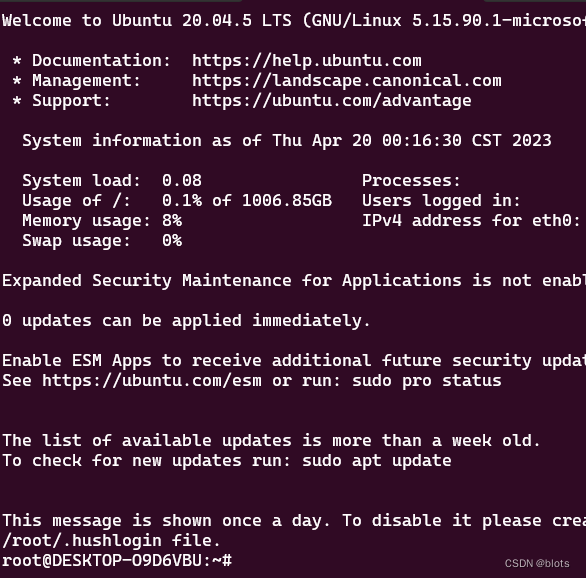
安装vscode插件,方便windows和子系统的文件传输
安装这个Remote Development插件:
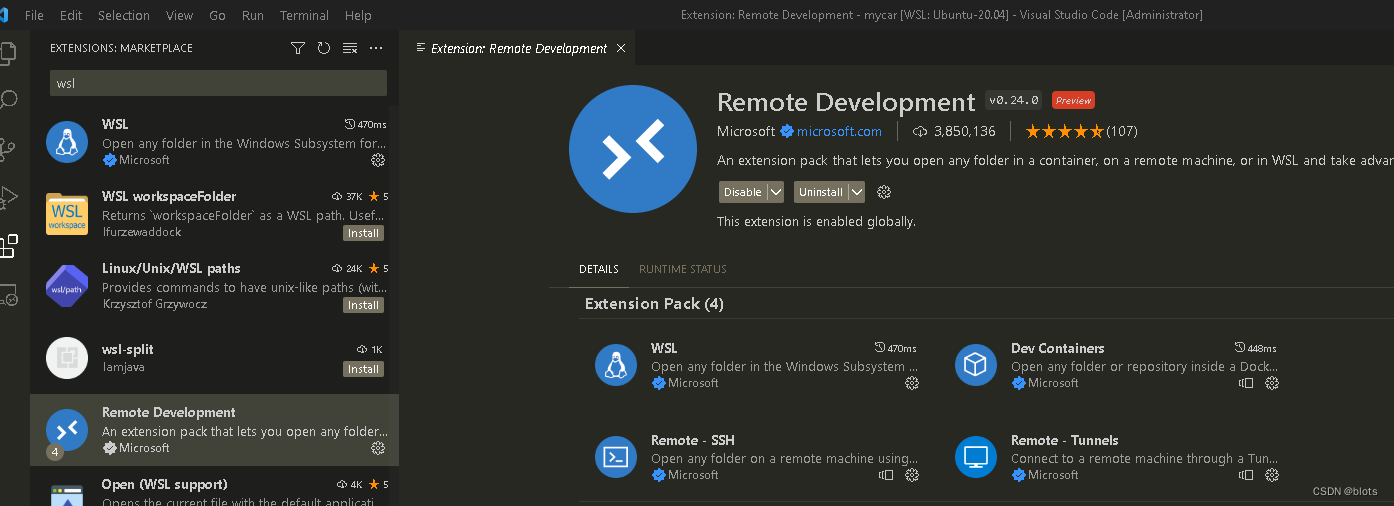
点击左下角的这个图标 
选择Connect to WSL,就可以通过vscode来访问wsl里的文件了。
最后
wsl可以安装多个linux的子系统,可以用wsl -l -v命令来查看,当前的子系统列表:

VERSION 代表的当前使用的是WSL2。
最好设置一下默认的WSL系统为WSL2,命令:
wsl --set-default-version 2
如果要注销当前系统,命令:(该命令会删除掉你当前的环境,但没有删除ubuntu,可以重新建一个新环境,如果想把ubuntu也删除,在应用商店里卸载,再unregister)
wsl --unregister Ubuntu-20.4
关闭当前子系统。命令
wsl --shutdown
